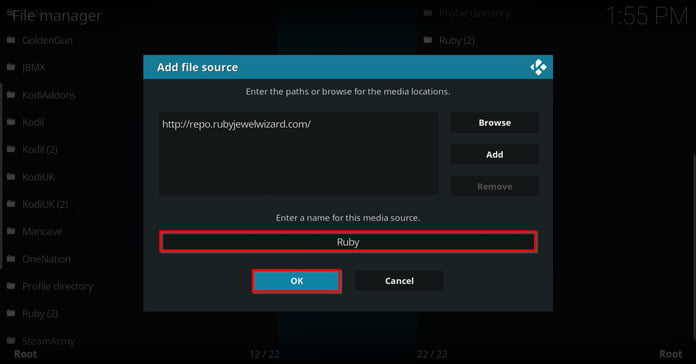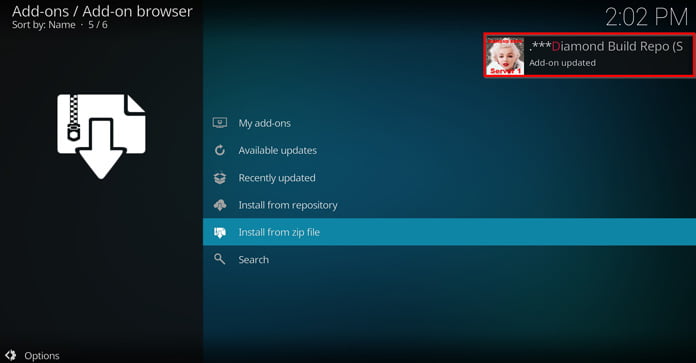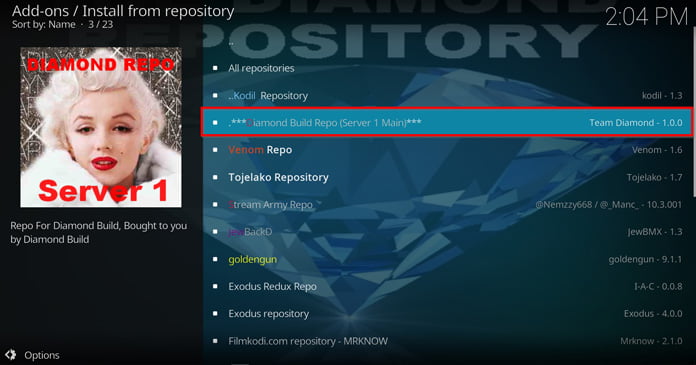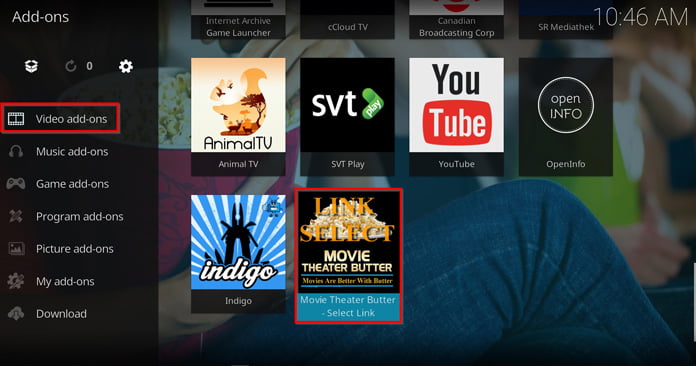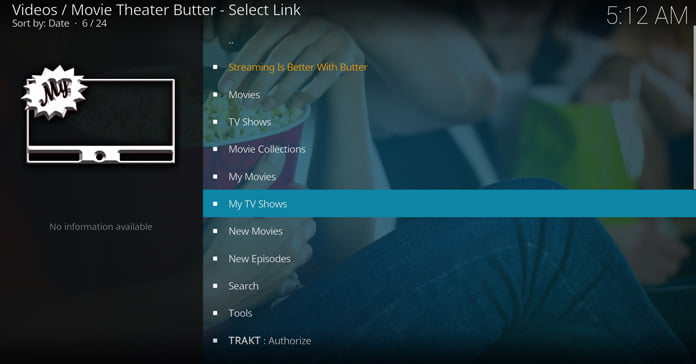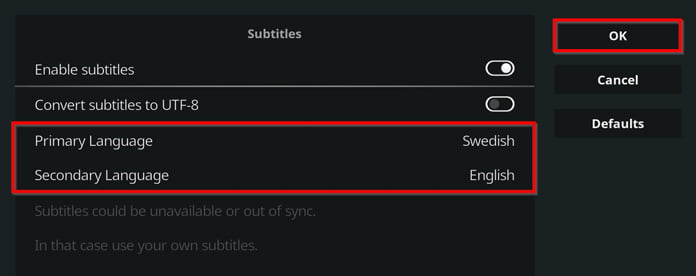Movie Theater Butter är en efterföljare till det numera nerlagda Kodi-tillägget Incursion. Här hittar vi främst tv-serier samt filmer och den enda baksidan är att maxupplösningen uppgår till 720p – men om ni väl kan stå ut med det är Movie Theater Butter en riktig hit. Det finns även fullt stöd för undertexter, vilket är ett stort plus.
Tips: Movie Theater Butter ger dig tillgång till filmer som i många fall är piratkopierade. Att dölja sin webbtrafik med en bra VPN är därför en god idé, så att upphovsrättslobbyn får möjlighet att skicka kravbrev till dig. Läs gärna mer om hur du hittar en bra VPN i vår samlingsartikel om de bästa VPN-tjänsterna i Sverige.
Movie Theater Butter – installationsguide
Guiden består av två delar, och vi börjar med att berätta för Kodi att vi vill tillåta tredjepartskällor.
Del 1: Tillåt appar från okända källor
Steg 1: Från huvudmenyn – tryck på kugghjulet för att komma till ”Settings.”
Steg 2: Ta er till ”System”
Steg 3: Välj ”Add-ons” och bocka för ”Unknown Sources”
Steg 4: Bekräfta att tredjepartsappar ska kunna installeras genom att klicka på ”Yes”. Efter detta är slutfört kan vi ta oss till nästa del i guiden.
Del 2: Nu installerar vi Movie Theater Butter
Steg 1: Ta er tillbaka till huvudmenyn och klicka på kugghjulsikonen.
Steg 2: Klicka på ”File Manager”
Steg 3: Dubbelklicka därefter på ”Add source”
Steg 4: Dubbelklicka på ”<None>”
Steg 5: Skriv in http://repo.rubyjewelwizard.com och klicka på ”OK”
Steg 6: Döp källan till ”Ruby” och välj ”OK”
Steg 7: Ta er tillbaka till huvudmenyn och klicka på ”Add-ons”
Steg 8: Öppna paket-installeraren som ni hittar längst upp till vänster.
Steg 9: Välj ”Install from zip file”
Steg 10: Välj ”Ruby”
Steg 11: Välj ”INSTALL_DIAMOND_REPO” och klicka sedan på ”repository.Diamond-Wizard-Repo-[versionsnummer].zip”
Steg 12: Installationen bekräftas med hjälp av en popup-ruta.
Steg 13: Välj ”Install from repository”
Steg 14: Klicka på ”Diamond Build Repo”
Steg 15: Välj ”Video Add-ons” och klicka på ”Movie Theater Butter – Select Link”
Steg 16: Välj ”Install”
Steg 17: Klicka på ”OK” för att slutföra installationen
Steg 18: En popup-ruta bekräftar att installationen gått som den ska
Steg 19: Tillägget är nu installerat och kan när som helst väljas genom att ni klickar på ”Add-ons” och sedan väljer ”Video Add-ons” från huvudmenyn
Vad innehåller Movie Theater Butter?
När vi väl öppnar tillägget hittar vi ett större gäng kategorier, såsom filmer, tv-serier, nya avsnitt samt mycket mer.
Det går även finfint att lägga till undertexter, vilket vi går igenom härnäst.
Om ni vill lägga till undertexter – gör så här
Tillägget ger fullt stöd för bland annat svenska och engelska undertexter. Gör så här för att aktivera dessa:
Steg 1: Välj ”Tools” -> ”SETTINGS: Subtitles” -> ”Subtitles”och bocka slutligen för ”Enable subtitles”
Steg 2: Välj de undertextspråk som passar bäst, klicka därefter på ”OK”
Movie Theater butter fungerar även utmärkt tillsammans med Trakt, ett program som ni kan läsa mer om här. Med detta sagt var alla viktiga inställningsval utförda – och då är installationen helt klar. Om ni har problem eller kanske bara några frågor – hör gärna av er via kommentarsfältet.
Då var denna guide slut. Om ni har några frågor – hör gärna av er via kommentarsfältet.
Läs mer: Allt om Kodi: Tillägg, tips, guider och mycket mer
Läs mer: Installera sport-tillägget Xumo.tv